Windows 8: eliminați metroul UI pentru a recupera înapoi Windows UI vechi
Nota editorului: Acest hack de registru nu mai funcționează cu Windows 8Previzualizare consumator. Numai previzualizarea dezvoltatorului. Cercetăm și testăm cu diligență Windows 8 Previzualizarea clienților și vă vom oferi un nou articol atunci când vom găsi o soluție pentru cea mai recentă ediție pentru consumatori. :-)
Actualizare: 02/11/2012 Dacă sunteți în căutarea unui mod bun de a ocoli ecranul Windows 8 Start și de a porni direct pe desktopul clasic, încercați Start8 de la Stardock.
Actualizare: 29/06/2013: Microsoft asculta, iar acum cu versiunea actualizată - Windows 8.1 - acum o puteți seta cu ușurință pentru a porni pe desktop. Oh, și butonul Start a revenit și el!
Noua UI în stil Metro în Windows 8 are senspe o tabletă, sigur. Dar dacă sunteți un utilizator de PC care dorește acea UI veche înapoi - știu că o fac - nicio problemă. Este ușor de modificat Registrul pentru a face ca Windows 8 să pornească direct în acea interfață de utilizator cunoscută atât de bine. Dacă nu aveți cunoștință de Registrul Windows, aveți grijă. Modificarea setărilor registrului este neplăcută dacă nu știți ce faceți.
Din interfața metroului începeți să tastați: regedit
Este o idee bună să tastați acest lucru încet.
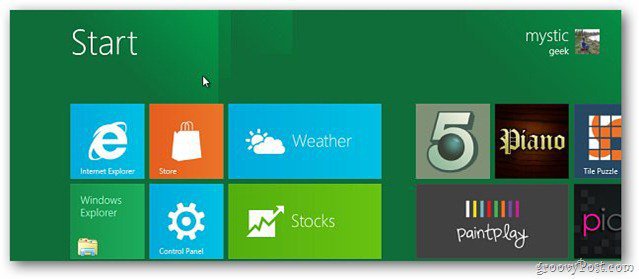
Acum, sistemul va afișa caseta Căutare aplicații. Observați comanda regedit pe care am tastat-o apare acum în câmpul Căutare aplicații și, de asemenea, ca listă și pictogramă de sub secțiunea Rezultate aplicații din stânga. Faceți clic pe pictograma respectivă sau apăsați Enter.
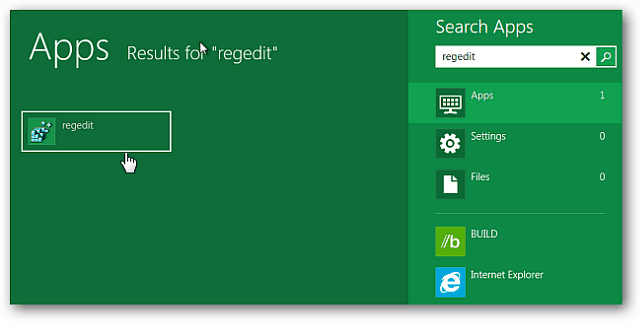
Când apare fereastra de dialog Control cont utilizator, faceți clic pe Da.
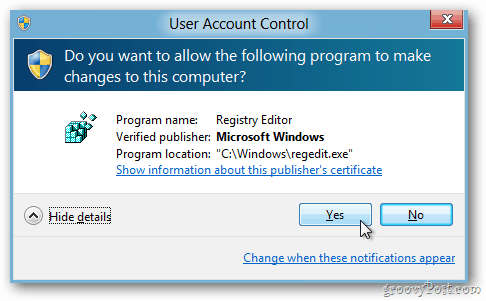
Apoi se deschide editorul de registru. Navigați la HKEY_CURRENT_USERSoftwareMicrosoftWindowsCurrentVersionExplorer și faceți dublu clic pe RPEnabled.
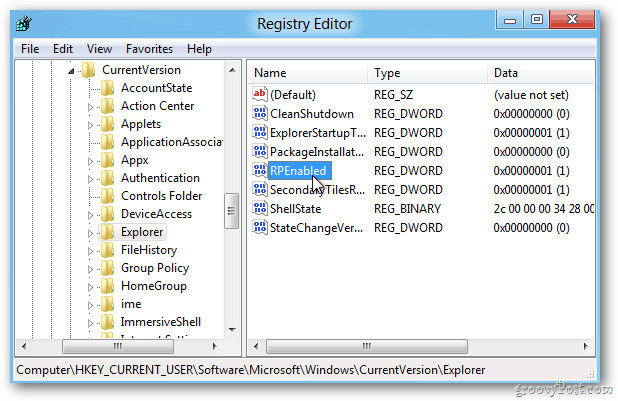
În câmpul de date Edit DWORD (32 biți) Valoare, schimbați numărul 1 la 0. Apăsați OK. Închideți Editorul Registrului.
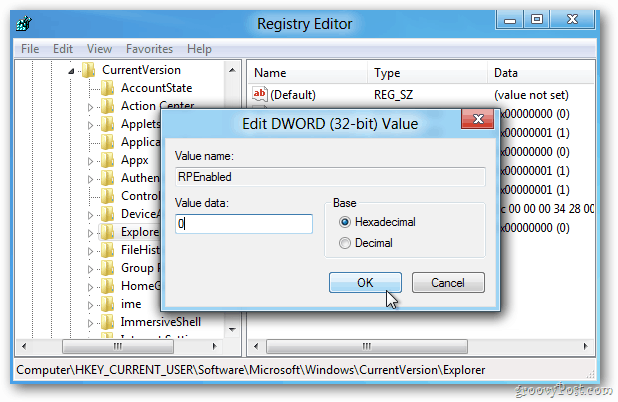
Windows 8 nu necesită o repornire pentru a face aceste modificări. Acum, când faceți clic pe Start, nu mai mult Metro. Aveți înapoi meniul familiar pentru Windows. Este groovy sau ce?
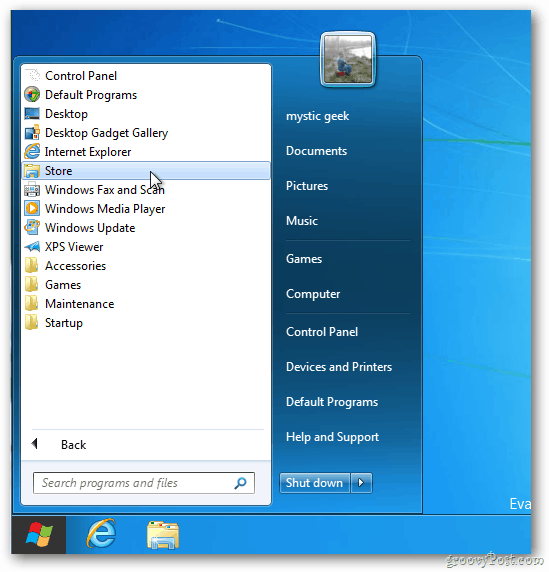
Mai târziu, când reporniți computerul, veți vedea modificările blocate. De asemenea, observați că Orb-ul Start a revenit.
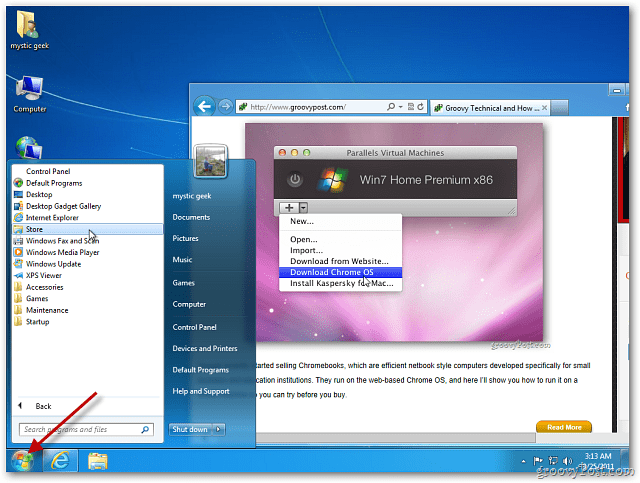
Dacă nu doriți să eliminați UI-ul dvs. în stil Metro din Windows 8, asigurați-vă că consultați comenzile rapide de la tastatură pentru Windows 8 groovyPost.


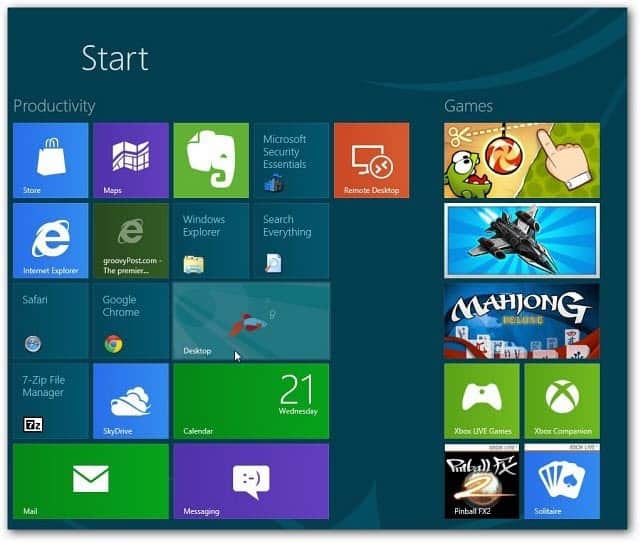







Lasa un comentariu